Cómo eliminar una cuenta de Gmail de su dispositivo Android
Cuando elimina una cuenta de Gmail de un dispositivo Android de la manera correcta, la cuenta aún existe, puede acceder a él con un navegador web, e incluso puede volver a conectar la cuenta más tarde si cambia su mente.
Las instrucciones se aplican a todas las versiones y dispositivos de Android de todos los fabricantes, aunque los menús y las opciones pueden diferir ligeramente.
Cómo eliminar una cuenta de Gmail de un dispositivo Android
Estos son los pasos básicos para eliminar una cuenta de Gmail de un dispositivo Android.
-
Abierto Configuración> Cuentas.

Seleccione la cuenta de Gmail.
Grifo Eliminar cuenta.
-
Confirmar con un toque en Eliminar cuenta.
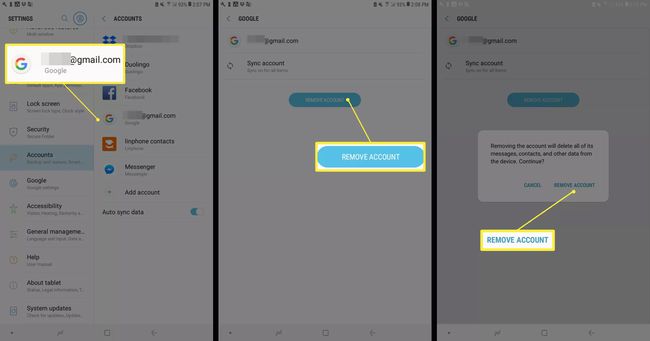
Cómo mantener Gmail pero detener los correos electrónicos
Si usa un diferente aplicación de correo electrónico de terceros, desactive la sincronización de Gmail o desactive las notificaciones de Gmail.
Abierto Ajustes y toque Cuentas,o Usuarios y cuentas en algunos teléfonos.
Toque la cuenta de Gmail. Es posible que deba tocar Gmail primero en algunos dispositivos.
Grifo Sincronizar cuenta.
-
Desplácese hacia abajo hasta Gmail y toque la palanca junto a él para deshabilitar la sincronización de Gmail con su teléfono. Algunos dispositivos pueden llamar a esta configuración Sincronizar Gmail.
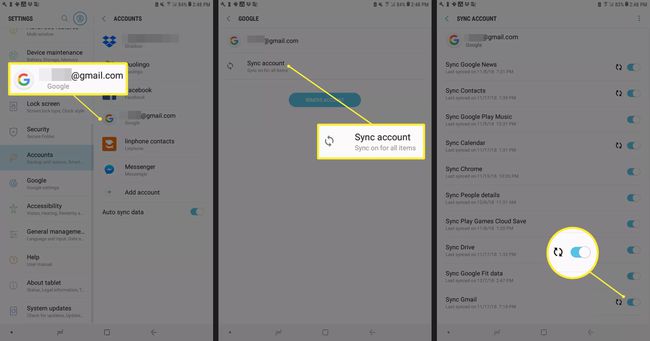
Cómo desactivar las notificaciones de Gmail
Para mantener la cuenta de Google en su teléfono y recibir mensajes de Gmail, pero no recibir nuevas alertas de correo, siga estos pasos:
En la aplicación Gmail, toque el tres lineas horizontales en la esquina superior izquierda.
Desplácese hacia abajo y toque Ajustes.
-
Toque la cuenta correspondiente.
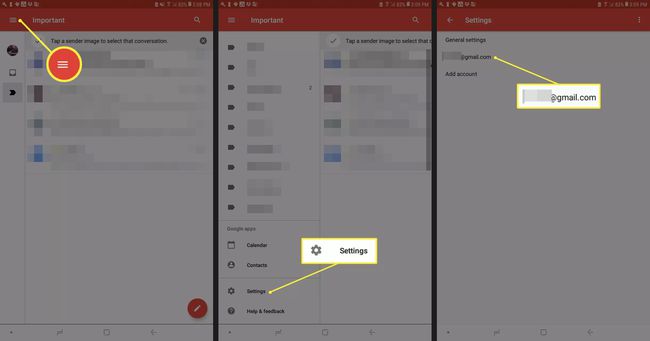
-
Seleccione Notificaciones > Ninguno para desactivar las notificaciones.

Problemas al eliminar una cuenta de Google de un teléfono Android
Aunque estas instrucciones funcionan para la mayoría de los teléfonos Android, es posible que tenga problemas:
- Cuando llegue al paso cuatro, es posible que deba tocar el Menú de desbordamiento icono (el tres puntos apilados verticalmente) para acceder a la opción de eliminar su cuenta.
- Si tiene problemas para eliminar la cuenta principal de Gmail, la que usó cuando configuró su teléfono: intente agregar una nueva cuenta de Gmail, configurándola como la cuenta principal y elimine la cuenta no deseada uno. Si eso no funciona, realice un restablecimiento de fábrica. Este proceso también eliminará todos sus datos del teléfono, así que asegúrese de hacer una copia de seguridad de su teléfono primero.
Perder el acceso a los datos vinculados a la cuenta de Gmail
Si elimina la cuenta de Gmail que está vinculada a Google Play Store, perderá el acceso a las aplicaciones y al contenido que compró en el Google Play Store. También perderá el acceso a correos electrónicos, fotos, calendarios y cualquier otro dato vinculado a esa cuenta de Gmail.
En algunos dispositivos Android, no puede eliminar una cuenta de Gmail. En su lugar, desactívelo en Aplicaciones > Gmail > Desactivar.
